Plex-app werkt niet? Repareer het in 4 eenvoudige stappen
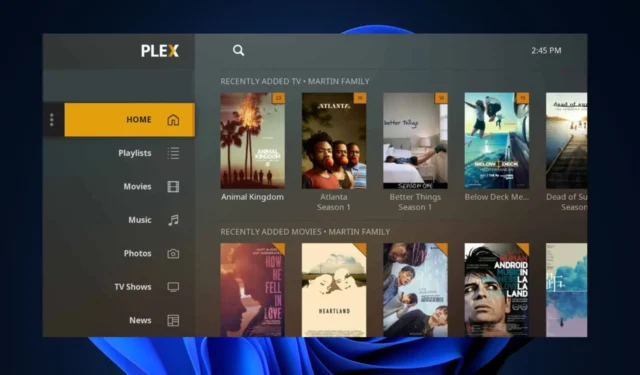
De Plex-app is een populair streamingplatform waarmee je video’s, foto’s of muziek op je pc kunt beheren. Sommige van onze lezers hebben onlangs echter geklaagd dat hun Plex-app niet goed werkt.
Als u soortgelijke problemen ondervindt, hoeft u zich geen zorgen te maken; we zullen u in dit artikel door vereenvoudigde stappen leiden om uw Plex-app te repareren als deze niet werkt.
Waarom werkt de Plex-app niet?
Er kunnen verschillende redenen zijn waarom uw Plex-app niet werkt. Hieronder vindt u enkele veelvoorkomende redenen die door sommige gebruikers zijn gemeld:
- Netwerkverbindingsproblemen – De Plex-app werkt mogelijk niet vanwege problemen met uw netwerkverbinding . Dit kunnen problemen zijn met uw wifi, routerinstellingen of firewallbeperkingen.
- Serververbindingsproblemen – Op andere momenten kan de Plex-app problemen ondervinden bij het tot stand brengen van een verbinding met de Plex Media Server vanwege serveruitvaltijd of onjuiste serverinstellingen in de app. Wanneer dit gebeurt, kunt u uw media-inhoud niet streamen of openen.
- Verouderde Plex-app-versie – Als u een verouderde versie van de Plex-app op uw apparaat hebt geïnstalleerd, is deze mogelijk niet compatibel met de nieuwste serverupdates of -functies, waardoor deze niet goed werkt.
- Apparaatspecifieke problemen – Bepaalde apparaten hebben mogelijk specifieke compatibiliteits- of prestatieproblemen met de Plex-app. Dit kunnen onvoldoende systeembronnen , incompatibele besturingssystemen of conflicten met andere geïnstalleerde toepassingen zijn .
Nu u enkele van de mogelijke redenen kent waarom uw Plex-app niet werkt, gaan we verder met welke oplossingen u moet toepassen.
Hoe kan ik de Plex-app repareren als deze niet werkt?
Alvorens een van de geavanceerde aanpassingen in deze handleiding uit te proberen, moeten gebruikers ervoor zorgen dat ze de volgende voorbereidende controles uitvoeren:
- Zorg ervoor dat u goed bent verbonden met internet.
- Start alle apparaten opnieuw op – zowel de server als Shield.
- Controleer of uw server wordt vermeld op uw pagina Apparaten .
- Zorg ervoor dat u de huidige versie van Plex Media Server gebruikt .
- Schakel alle VPN’s op uw computer of router uit.
- Probeer de app op een ander apparaat.
Nadat u de bovenstaande controles hebt bevestigd en het probleem zich blijft voordoen, kunt u een van de onderstaande oplossingen doorlopen.
1. Update de Plex-app
- Druk op de Start- knop en typ Microsoft Store in het zoekvak.
- Klik in het linkerdeelvenster op Bibliotheek .
- Klik vervolgens op Updates ophalen in het rechterdeelvenster om de Plex-app bij te werken.
- Als er een update beschikbaar is, klikt u op de knop Update om de app bij te werken naar de nieuwste versie.
- Nadat de update is voltooid, start u de Plex-app opnieuw en controleert u of het probleem is opgelost.
Als uw Plex-app verouderd is, kan deze ervoor zorgen dat deze niet meer werkt. Dit kan echter worden opgelost door de nieuwste updates te installeren die beschikbaar zijn in de Microsoft Store .
2. Reparatie-app
- Druk op de Windows+ Itoetsen om de app Instellingen te openen .
- Klik in het linkerdeelvenster op Apps en selecteer Geïnstalleerde apps .
- Zoek de Plex-app, klik op de opties en klik op Geavanceerde opties.
- Selecteer vervolgens de knop Repareren .
- Volg nu de aanwijzingen en start uw apparaat opnieuw op.
Het wissen van de cache en gegevens van uw Plex-app verbetert de prestaties van de applicatie.
3. Draai de Plex Media Server terug
- Druk op de toetsen Windows + R om het dialoogvenster Opdracht uitvoeren te openen. Typ de volgende opdracht in het tekstveld en druk op Enter:
%LOCALAPPDATA%\Plex Media Server - Zoek nu de map PMS en open deze om de eerder bijgewerkte versie van Plex te kiezen die u wilt installeren.
Het is mogelijk dat na het upgraden van de Plex-app sommige bestanden niet meer kunnen worden afgespeeld. U kunt het probleem oplossen door terug te gaan naar de vorige versie van de mediaserver naar de vorige versie.
4. Verwijder de Plex-app en installeer deze opnieuw
- Ga naar je apparaat Instellingen .
- Selecteer Apps en selecteer Geïnstalleerde apps.
- Zoek de Plex- app, klik op het optiepictogram, selecteer Verwijderen en bevestig de actie.
- Zodra de app is verwijderd, gaat u naar de app store op uw apparaat om de nieuwste versie van de app te downloaden en te installeren.
Gebruik na het verwijderen van de Plex-app een professionele en gratis tool om oude registervermeldingen op te schonen . Als al het andere niet lukt, zou het opnieuw installeren van de Plex-app het probleem met de Plex-app moeten oplossen.
En dat is het over het oplossen van het probleem met de Plex-app die niet werkt. Hopelijk helpen de methoden in deze handleiding je om je Plex-app weer aan het werk te krijgen.
Voor verdere hulp kunt u onze artikelen raadplegen als de Plex Media-server niet kan worden geïnstalleerd of als uw verbinding niet snel genoeg is Plex-fout voor vereenvoudigde stappen om de fout op te lossen.
Als u vragen of suggesties heeft, aarzel dan niet om de opmerkingen hieronder te gebruiken.



Geef een reactie